Передача видеоматериалов на ваше устройство, Управление видео, Приложение movie creator – Инструкция по эксплуатации Sony XPeria XZ F8331
Страница 118
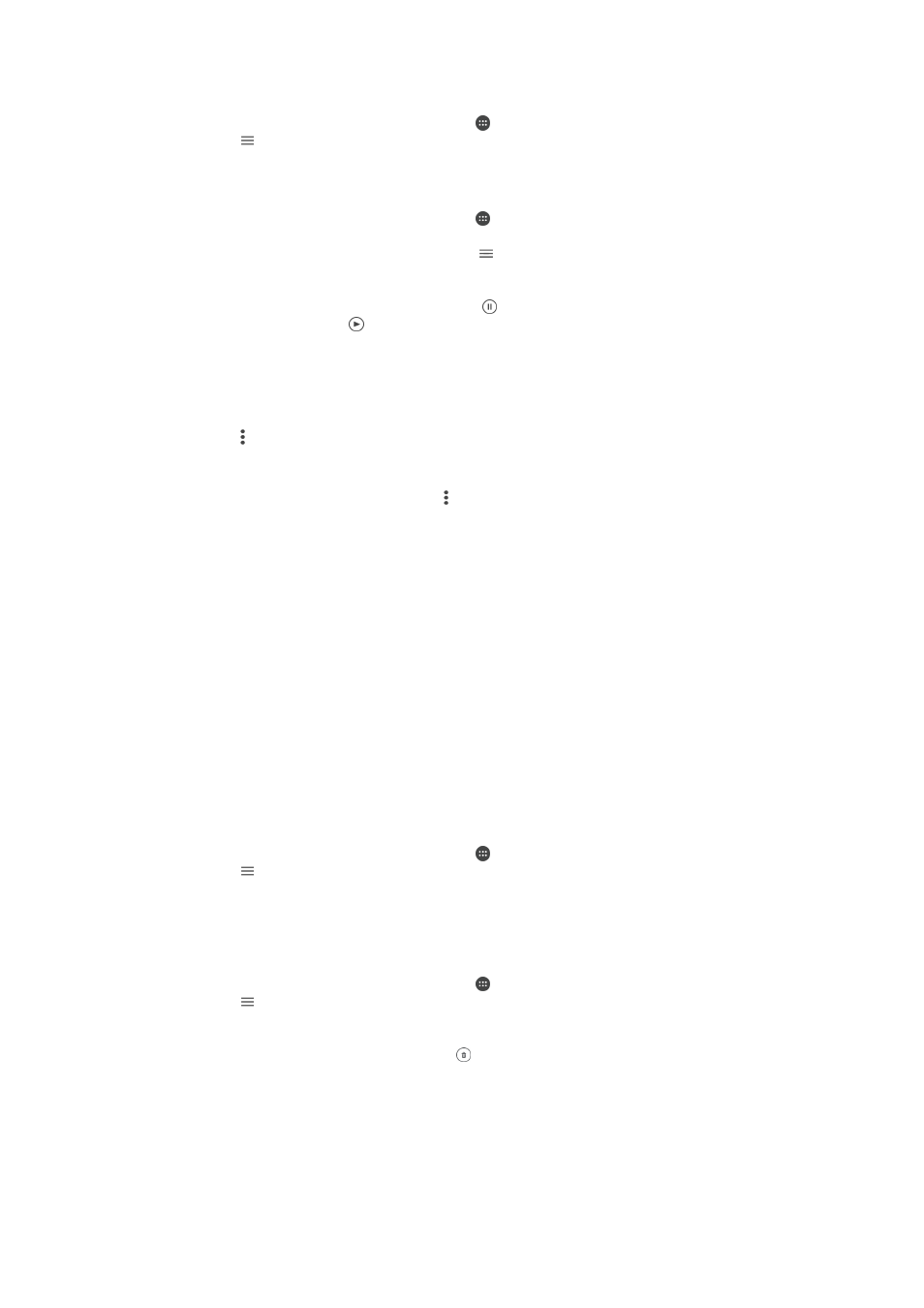
Изменение параметров
1
Перейдите на Начальный экран и коснитесь , затем найдите и выберите Видео.
2
Коснитесь , чтобы открыть меню начального экрана, а затем коснитесь Настройки.
3
Выполните необходимую настройку параметров.
Воспроизведение видео
1
Перейдите на Начальный экран и коснитесь , затем найдите и выберите Видео.
2
Найдите видео, которое вы хотите воспроизвести, и коснитесь его. Если нужный
видеофайл не отображается на экране, коснитесь , чтобы открыть меню начального
экрана, а затем найдите нужный видеофайл и коснитесь его.
3
Чтобы показать или скрыть элементы управления, коснитесь экрана.
4
Чтобы приостановить воспроизведение, коснитесь . Чтобы продолжить
воспроизведение, коснитесь .
5
Для перемотки назад перетащите метку на шкале времени влево. Для перемотки вперед
перетащите метку на шкале времени вправо.
Изменение параметров звука во время воспроизведения видео
1
При воспроизведении видео коснитесь экрана, чтобы отобразить элементы управления.
2
Коснитесь > Параметры аудио, затем измените требуемые параметры.
Публикация видео
1
Во время воспроизведения видео коснитесь , затем коснитесь Обменяться.
2
Коснитесь приложения, которое нужно использовать для публикации выбранного видео,
затем следуйте указаниям на экране.
Передача видеоматериалов на ваше устройство
Перед началом использования приложения "Видео" рекомендуется передать на устройство
фильмы, телепрограммы и прочие видеозаписи с других устройств, например с компьютера. Это
можно сделать несколькими способами.
•
Только для пользователей Windows
®
. Подключите устройство к компьютеру с помощью
кабеля USB Type-C™ и перетащите видеофайлы напрямую при помощи диспетчера файлов на
компьютере. См. раздел
Управление файлами с помощью компьютера на странице 42.
•
На ПК и компьютерах Apple
®
Mac
®
можно использовать приложение Xperia™ Companion для
упорядочивания содержимого и передачи видеофайлов на ваше устройство.
Управление видео
Просмотр сведений о фильме
1
Перейдите на Начальный экран и коснитесь , затем найдите и выберите Видео.
2
Коснитесь , чтобы открыть меню начального экрана, а затем коснитесь Мобильное
устройство.
3
Просмотрите категории и найдите нужную видеозапись.
4
Коснитесь миниатюры видео.
Удаление видео
1
Перейдите на Начальный экран и коснитесь , затем найдите и выберите Видео.
2
Коснитесь , чтобы открыть меню начального экрана, а затем коснитесь Мобильное
устройство.
3
Просмотрите категории и найдите нужную видеозапись.
4
Коснитесь миниатюры видео, затем коснитесь .
5
Снова коснитесь Удалить для подтверждения.
Приложение Movie Creator
Приложение Xperia™ Movie Creator для автоматического создания коротких роликов из
существующих фотографий и видео. Приложение автоматически определяет шкалу времени для
создания фильма. Например, подборка фотографий и видео с субботней прогулки или за случайно
118
Это Интернет-версия документа. © Печать разрешена только для частного использования.